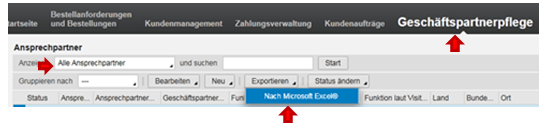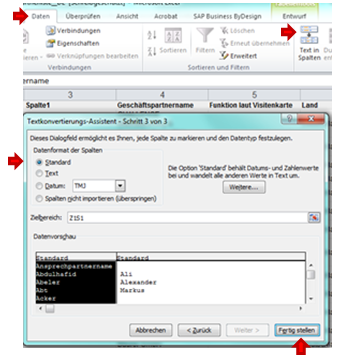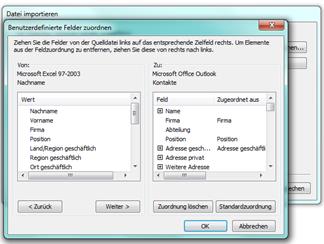Kontakte von Business byDesign ins Outlook importieren (Microsoft Office 2010)
Inhaltsverzeichnis
Herausforderung
Folgende Ausgangssituation: Die Ansprechpartner in Business by Design (ByD) sollen in den Outlook-Kontakten erscheinen. Dazu ist jedoch ein Zwischenschritt nötig.
Lösung
In ByD: Die Ansprechpartner können über das WorkCenter Geschäftspartnerpflege, Untersicht Ansprechpartner in Excel exportiert werden.
In Excel: Wichtig ist hier, dass das Sheet unter Excel 1997 – 2003 abgespeichert wird. Nun kann die Liste entsprechend abgeändert werden, damit diese Arbeit nicht im dritten Schritt – Outlook – aufkommt.
Die blaumarkierten Felder werden rausgelöscht, da es diese Felder in den Outlook-Kontakten nicht gibt bzw. wir sie nicht ausfüllen möchten. Als nächstes muss eine leere Spalte nach der Spalte „Ansprechpartnername“ eingefügt werden, da die Namen von den Ansprechpartnern in 2 Zellen aufgeteilt werden. Sobald die Spalte eingefügt ist wie folgt vorgehen:
Spalte Ansprechpartnername markieren -> Register Daten -> Text in Spalten -> Häkchen bei getrennt setzen
-> weiter -> Trennzeichen: Häkchen bei Tabstopp & Komma setzen -> weiter -> Häkchen bei Standard
-> Fertigstellen
Zum Schluss muss noch ein Druckbereich festgelegt werden:
- Die Tabelle (keine Leerzeilen, nur den entsprechenden Bereich) markieren
- Über das Register Formeln Name definieren (immer Arbeitsmappe) auswählen und auf OK gehen
Im Outlook: Bevor die Kontakte importiert werden die alten Kontakte rauslöschen
(kleiner Tipp: Das funktioniert ganz schnell über die Tastenkombination Shift + Entfernen)
Sobald alle Kontakte gelöscht sind wie folgt vorgehen:
Datei -> Öffnen -> Importieren -> Aus anderen Programm oder Dateien -> Excel 1997 – 2003 -> Datei suchen
-> Importieren in Kontakte -> Felder zuordnen -> OK
Screenshot zu „Felder zuordnen“:
Kontakt
Wenn Sie Fragen oder Anmerkungen zu diesem Artikel haben, wenden Sie sich bitte an uns:
techcorner@max-it.de.
Über m.a.x. Informationstechnologie AG:
m.a.x. it ist seit über 30 Jahren Ihr IT-Dienstleister und bietet maßgeschneiderte Lösungen und Services in den Bereichen Cloud, Cybersecurity, Netzwerk, Windows, Linux und Softwareentwicklung, um die Digitalisierung von Unternehmen voranzutreiben.
Tags
ByD Kontakte in Outlook importieren, Ansprechpartner exportieren/importieren